Blender(Auto-Rig Pro)→UE5で動かしてみた04 – PPCelShader - (備忘録)
前回UnrealEngineにインポートしたキャラクタをセルルックにしてみる。
環境
Mac mini (M1, 2020)
macOS 14.3.1
UE5 5.3.2
KawaiiPhysics 1.14.0
前回のリンク



Plugin
Unreal Engine5
PPCelShaderを設置
1.ダウンロードしたPPCelShderを解凍してContentに配置する。
2.ContentBrowserにPPCelShaderフォルダが表示される。
3.PPCelフォルダ内のPPI_CelShderを編集する。(MacのためPPI_Diffusionは使用していません)
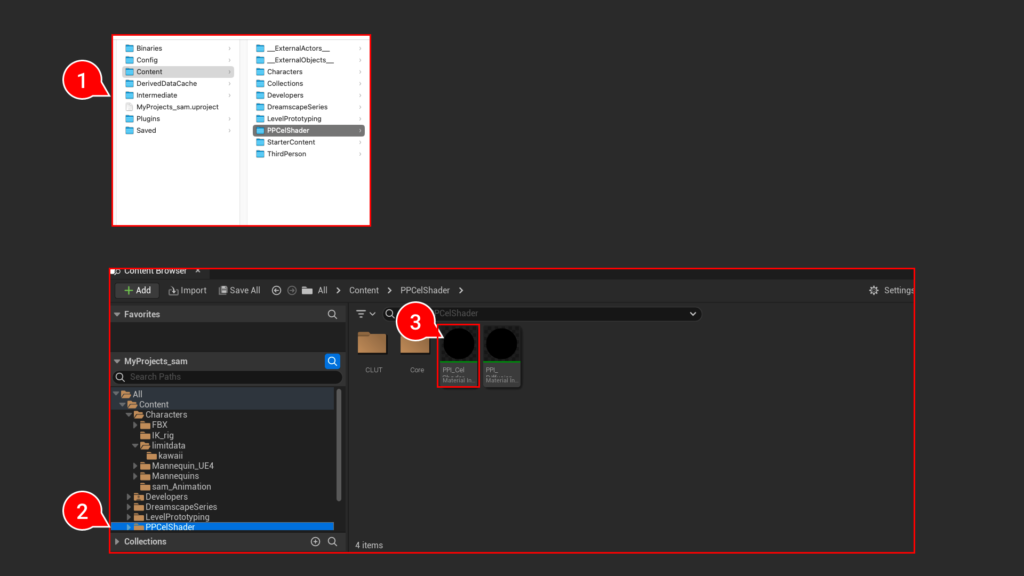
4.Custom Depth Mesh にチェックを入れる。(その他は適宜設定をしてください)
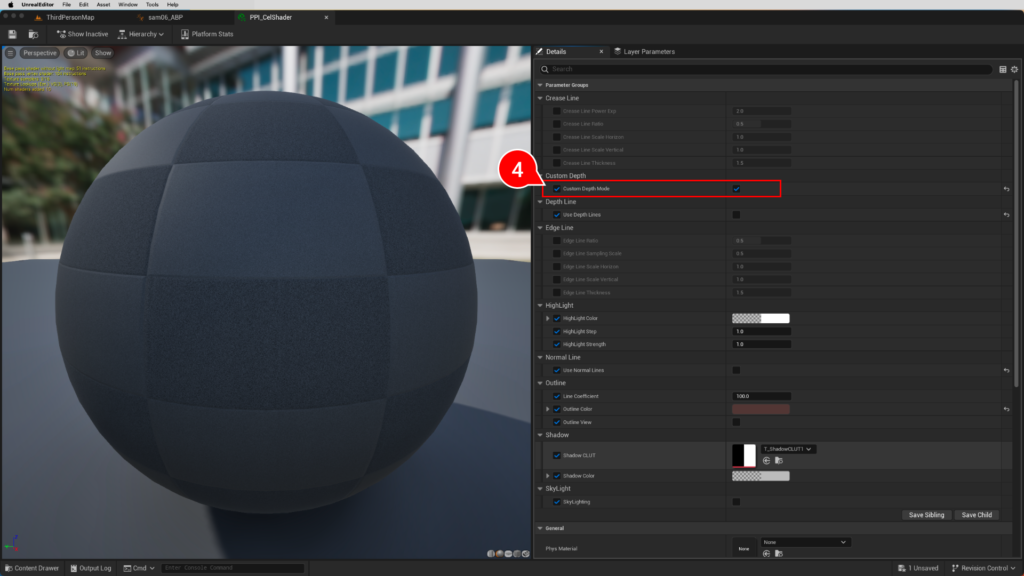
5.Psot Process Volumeをレベルに設置する。
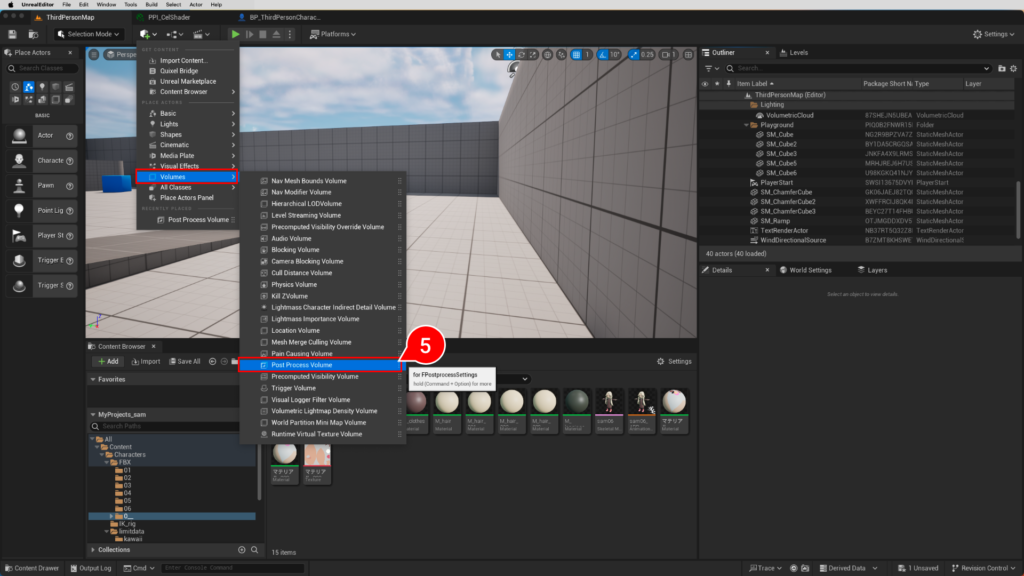
6.設置したPsot Process Volumeを選択する。
7.Post Process Material → Add Element
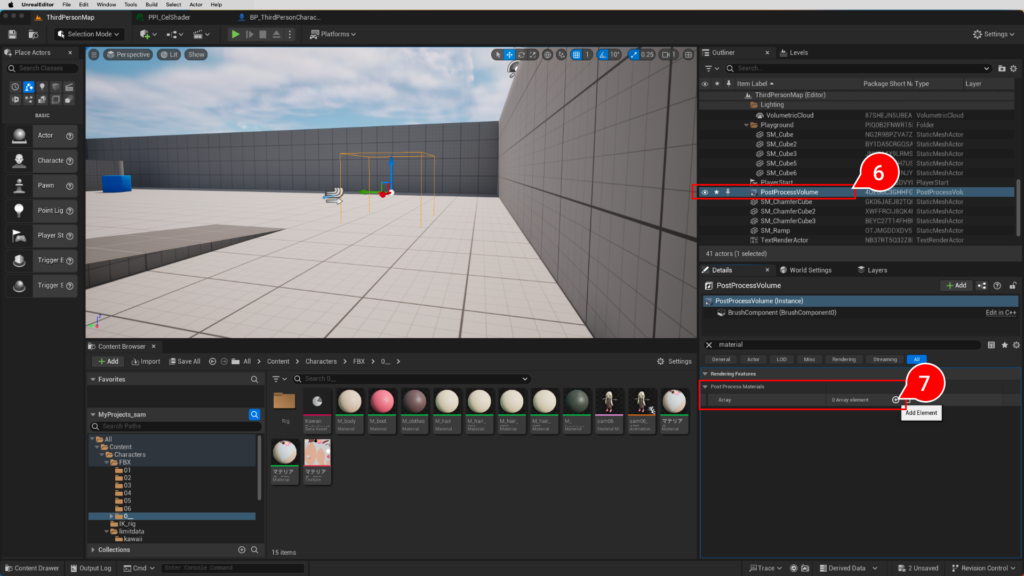
8.Affect referenceを選択する。
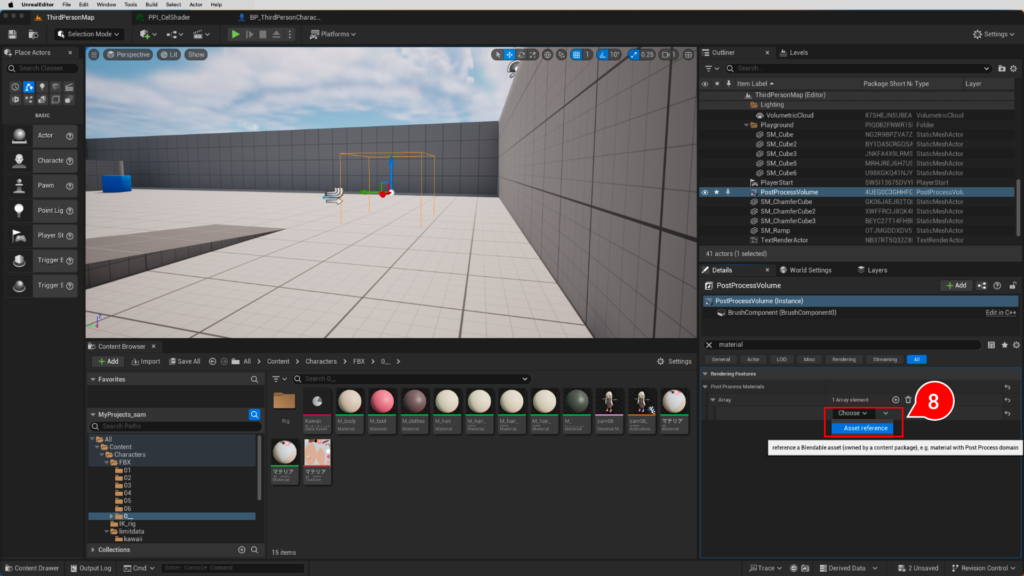
9.PPI_CelShderを設置する。

10.検索項目→ inf
11.infite Extent(Unbound)にチェックを入れる。
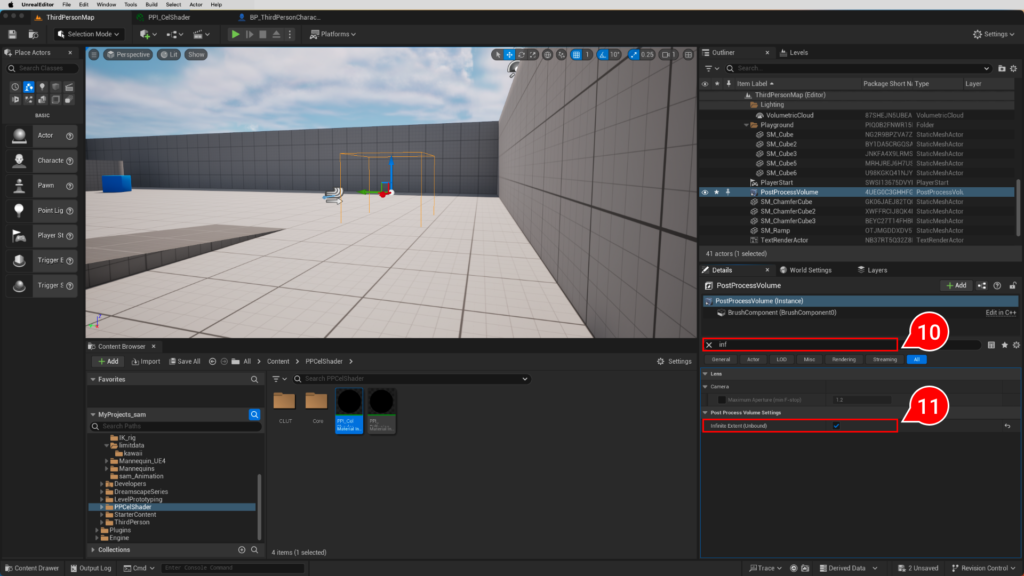
12.Bp_ThirdPersonCharcterを編集する。
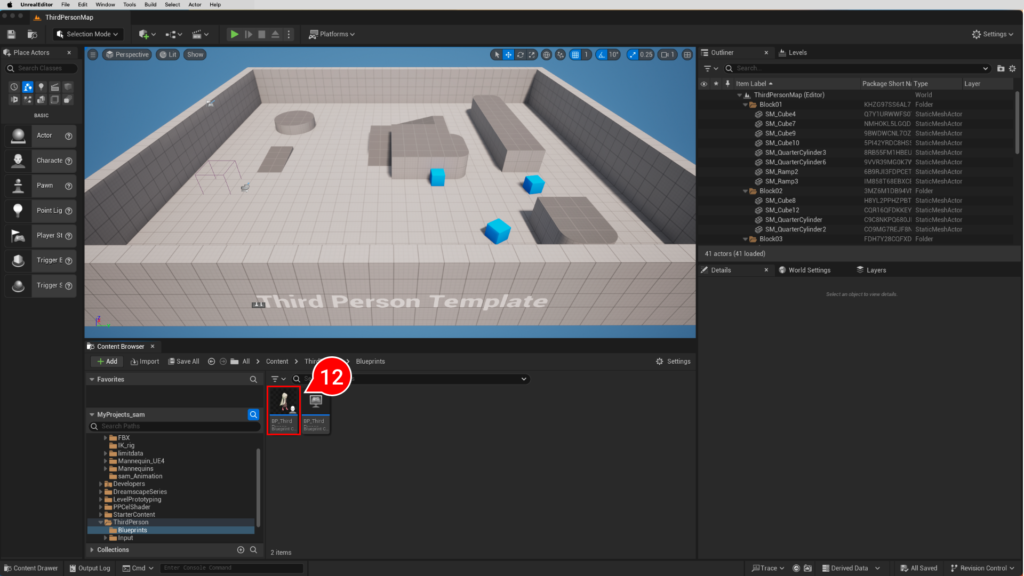
13.SkeltalMeshを選択する。
14.検索項目→custom
15.Render CustomDepth Passにチェックを入れる。
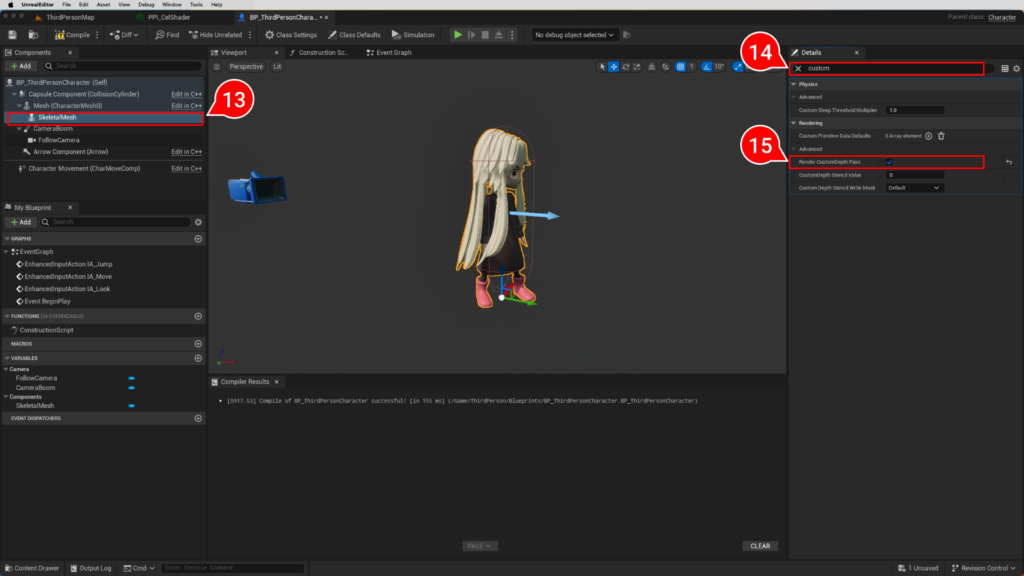
補足 Play In Editor キャラクターがセルルックで表示される。
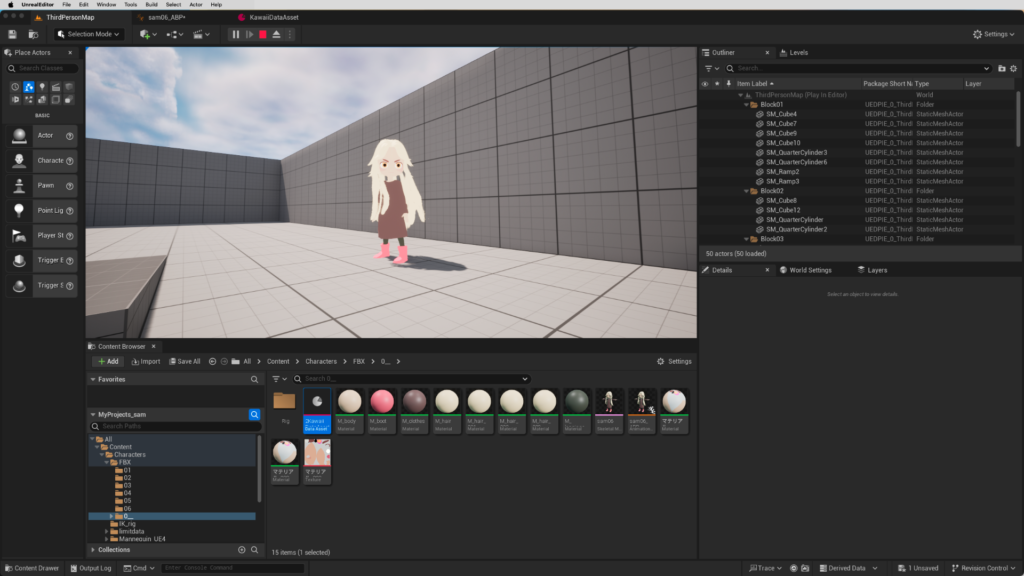
YouTube
所感
PPI_CelShderの調整をするとより良くなるので時間がある際にやってみようと思います。
『Blender(Auto-Rig Pro)→UE5で動かしてみた』シリーズを4回に分けてやってみました。髪のモデリングはもう少し大きめがいいかもなど反省点もありますが、やってみたいことがすぐできる環境になってきたのはありがたいです。繰り返すことで最適解が見つかると思います。


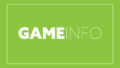
コメント